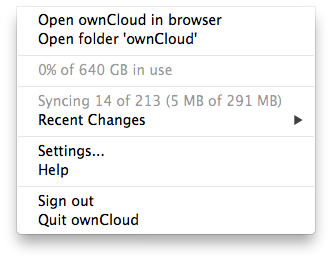So gut wie jeder mit eigener Website hat heutzutage Speicherplatz über. Warum sollte man also in zusätzliche Dienste wie Dropbox, iCloud oder OneDrive investieren? Hier verteilt man eventuell sensible Daten auf Servern am anderen Ende der Welt und hat am Ende nicht einmal die volle Kontrolle. Wer garantiert schon, dass gelöscht Daten auch wirklich gelöscht werden.
Jetzt könnte man sagen, dass ein NAS zu Hause sicher noch schlauer und sicherer wäre. Könnte man auch fast so unterschreiben – nur ist es als Backup etwas unklug, die wichtigen Daten im selben Gebäude aufzubewahren. Immerhin kann immer etwas passieren (was wir natürlich nicht hoffen). Aber selbst wenn es ein NAS sein soll, ist ownCloud dafür geeignet (Unix vorausgesetzt).
Abhilfe schafft hier OwnCloud. In diesem Artikel möchte ich kurz darauf eingehen, wie man die Software installiert und einrichtet. Und das schöne: Alles völlig kostenlos!
Installation
Als erstes legt man sich ein leeres Verzeichnis an und packt eine Subdomain auf diesen Ordner (z.B. cloud.meinedomain.de). Per SSH installiert das System relativ schnell. Vor ein paar Tagen wurde Version 7 freigegeben – daher installieren wir diese natürlich auch direkt:
wget http://download.owncloud.org/community/owncloud-7.0.0.tar.bz2 tar xfvj owncloud-7.0.0.tar.bz2
Danach ruft man die URL einfach im Browser auf und legt einen Administrator-Benutzer an. Als nächstes lädt man den Client herunter und konfiguriert Server URL, Benutzername/Passwort und zu synchronisierendes Verzeichnis. Fertig! Schon beginnt der Sync der Daten.
Als letzten Schritt muss noch ein Cronjob eingerichtet werden. Dazu stellt man im Admin auf „Cron“ (Ajax und Webcron würde ich persönlich nicht empfehlen). Aufgerufen wird die cron.php (im root-Verzeichnis) alle 15min.
Damit man Mails empfangen kann, sollte man unter „Persönlich“ noch eine Mailadresse hinterlegen. Hier kann man auch definieren, für welche Aktionen man eine Mail bekommen möchte. Damit die Mails korrekt versendet werden können, kann man die SMTP-Einstellungen unter „Administration“ anpassen.
Falls man ein SSL-Zertifikat sein eigenen nennt, empfiehlt sich natürlich die Nutzung. Dann würde ich auch empfehlen, SSL zu erzwingen (geht ebenfalls per Einstellungen).
Wem das alles zu wenig ist, der sollte mal einen Blick auf den Menupunkt „Apps“ werfen – hier gibt es jede Menge Möglichkeiten, ownCloud nach den eigenen Wünschen und Vorstellungen zu erweitern.
Für den mobilen Zugriff stehen natürlich auch Apps bereit. Also eigentlich auch alles wie bei den „Großen“.
Fazit
Wie man sieht, braucht man für das ganze System nichtmal eine Datenbank zu konfigurieren (möglich ist eine Umstellung aber – standardmäßig wird SQLite verwendet). Alles ist innerhalb von ein paar Minuten konfiguriert und betriebsbereit. Das ist fast schneller, als bei einem der großen Dienste einen neuen Account zu erstellen. Und dank meinem all-inkl.de Paket, habe ich nun über 200GB Speicher zur Verfügung. Bei Dropbox kostet der selbe Speicher 19,99 Euro pro Monat.
Gut, für 2 Euro im Monat hat man 2TB bei Microsofts OneDrive. Wer mehr braucht, sollte aktuell hier sicher zuschlagen.